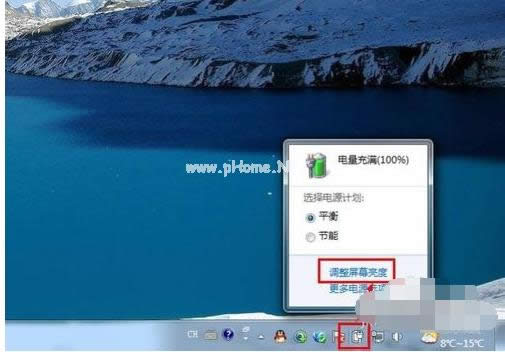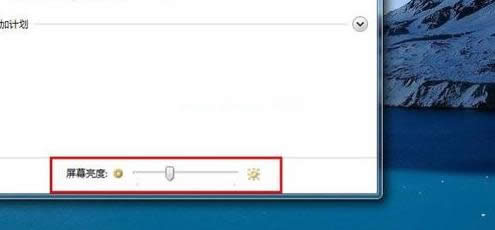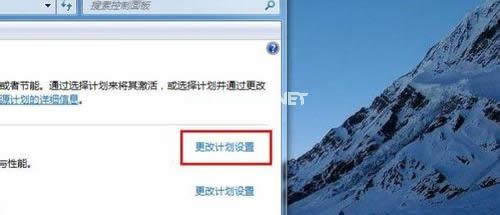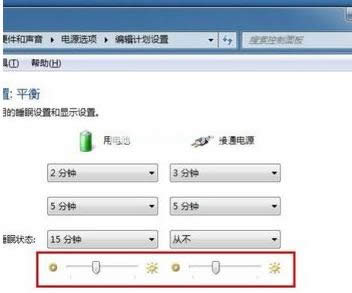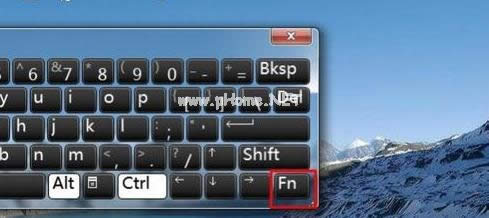本文教您调整笔记本电脑亮度的办法
发布时间:2019-02-10 文章来源:深度系统下载 浏览:
|
Windows 7,中文名称视窗7,是由微软公司(Microsoft)开发的操作系统,内核版本号为Windows NT 6.1。Windows 7可供家庭及商业工作环境:笔记本电脑 、平板电脑 、多媒体中心等使用。和同为NT6成员的Windows Vista一脉相承,Windows 7继承了包括Aero风格等多项功能,并且在此基础上增添了些许功能。 小伙伴你们知道吗?其实调整笔记本电脑亮度的方法不单单只有一种哦,我们可以通过快捷键快速调整亮度,在不同的环境中适应,使得自己的眼睛能够保护好。当然,我们也可以手动打开电脑程序来调整笔记本电脑屏幕亮度,熟练之后便熟能生巧。 我们大家会在不同环境的下使用电脑,有的光线亮一些,而这时就得将屏幕调整的暗一些咯,而有的光线又会稍微的暗一些,然而这时就得将屏幕调亮一些。但对于一些新手来说,还不清楚该怎么处理,那么就由小编给大家介绍一下,进行设置电脑亮度的步骤吧。 1,启动笔记本电脑,在桌面右下角点击电源图标,如图所示,在弹出的窗体中点击“调整屏幕亮度”进入亮度调节设置界面。
笔记本屏幕亮度怎么调载图1 2,如图,进入屏幕亮度调节窗体后,点击窗体底部的调节滑块,向左调节屏幕将会变暗,相反,向右调节屏幕便会变亮。
怎么调载图2 3,你可以在“平衡”或“节能”下点击“更该计划设置”进行屏幕亮度的调节。如图所示,在不同的电源环境下设置屏幕亮度以最大化节能。
怎么调载图3
怎么调载图4 4,当然,你不止这一种调节屏幕亮度的方式,还可以通过快捷组合键进行屏幕亮度的快速调节。一些电脑可以通过Fn键和“设置向上”键进行调节。
笔记本屏幕亮度怎么调载图5
怎么调载图6 Windows 7简化了许多设计,如快速最大化,窗口半屏显示,跳转列表(Jump List),系统故障快速修复等。Windows 7将会让搜索和使用信息更加简单,包括本地、网络和互联网搜索功能,直观的用户体验将更加高级,还会整合自动化应用程序提交和交叉程序数据透明性。 |
本文章关键词: 本文教您调整笔记本电脑亮度的办法
相关文章
本类教程排行
系统热门教程
本热门系统总排行